Användningen av Python i kommandoraden ger dig möjlighet att interagera direkt med tolken och testa kod i en dynamisk miljö. Du kan i den här miljön utföra beräkningar, testa funktioner och till och med få hjälp med specifika kommandon. Dessa proffs förklarar hur du kan använda interaktivt läge i Python för att effektivt och intuitivt lära digprogrammering.
Viktigaste insikter
- Python-tolken kan startas direkt via kommandoraden.
- Du kan använda kommandot python eller den specifika Python-versionen på Windows och MacOS.
- Hjälp för specifika kommandon kan hämtas via help().
- Du kan även testa flerledade funktioner och villkor.
- För att avsluta den interaktiva shellen kan du antingen skriva quit() eller trycka på Ctrl + Z.
Steg-för-steg-guide
Starta Python-tolken
För att starta Python-tolken, öppna kommandoraden eller terminalen. På Windows kan du skriva kommandot python, medan du på MacOS bör använda versionen som python3.6. När du har skrivit kommandot startar den interaktiva Python-miljön.
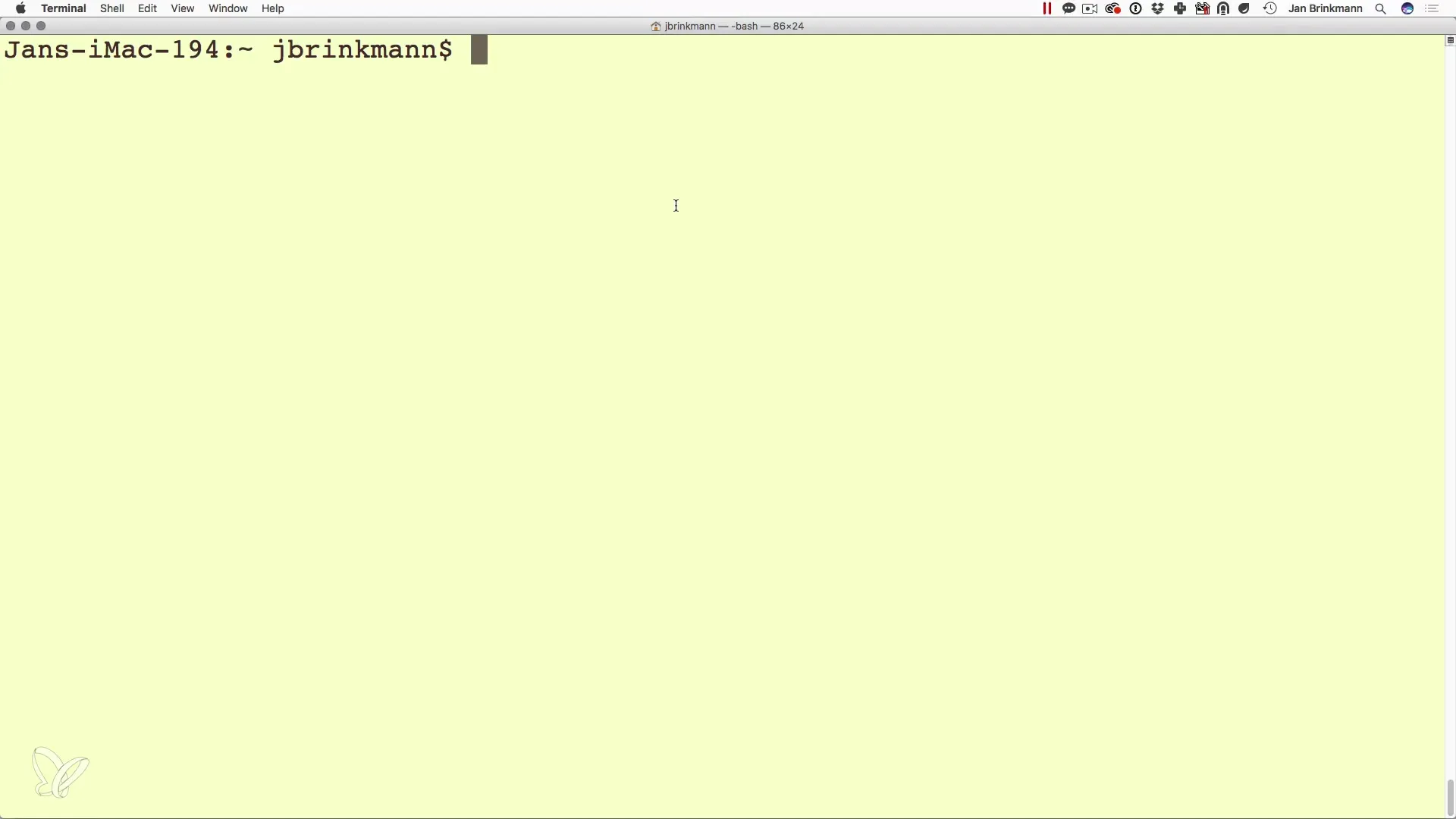
Utför grundläggande beräkningar
I det interaktiva läget kan du prova enkla beräkningar. Skriv till exempel 10 * 3 och tryck på Enter-tangenten. Resultatet kommer omedelbart att visas – i det här fallet 30. Med denna funktion kan du agera som en interaktiv miniräknare.
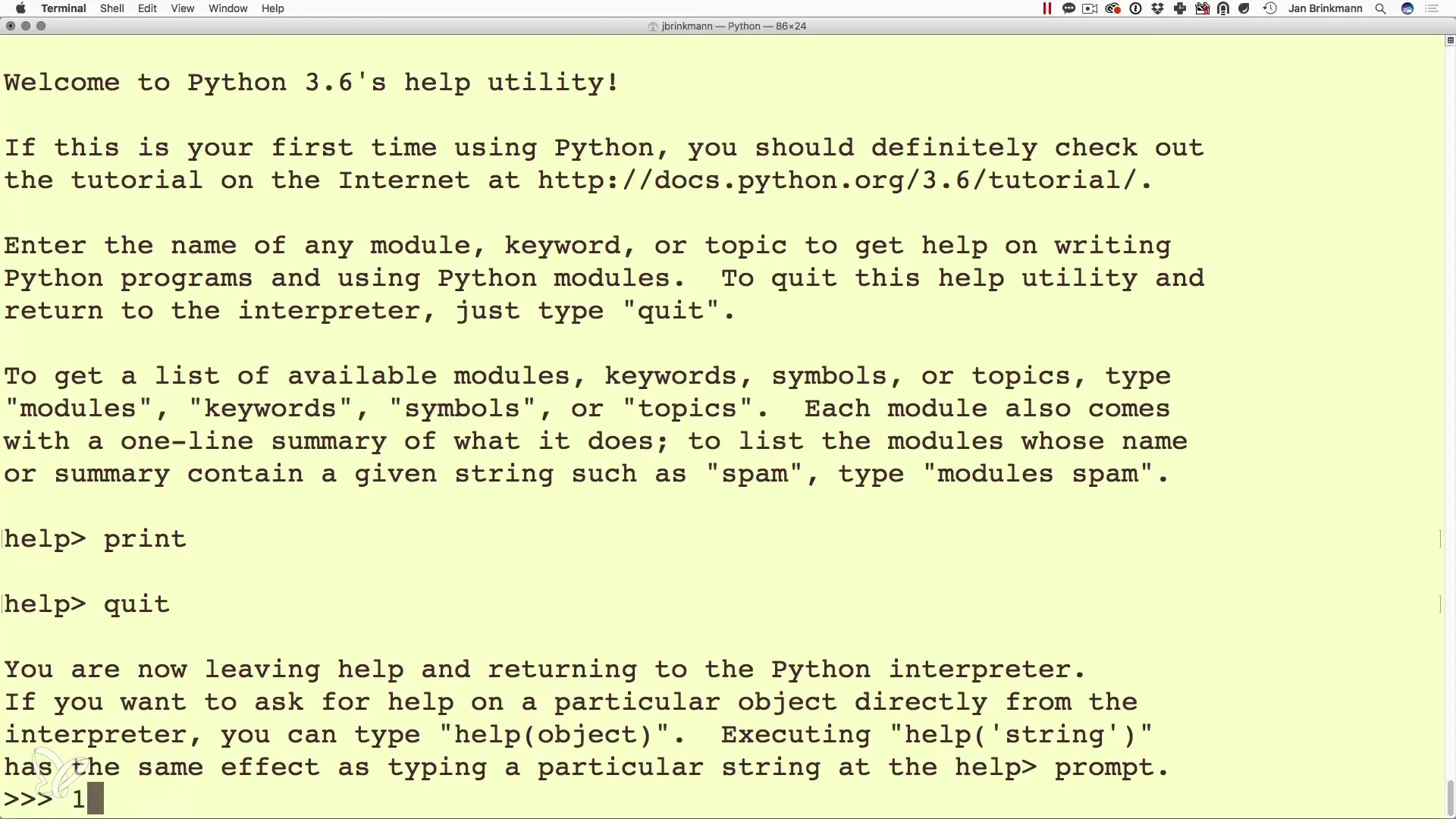
Använd flerledade inmatningar
Om du vill prova mer komplexa beräkningar eller funktioner kan du använda flerledade inmatningar. Du kan till exempel skapa en variabel och sedan använda den i villkor. Börja med att definiera en variabel genom att skriva is_male = True.
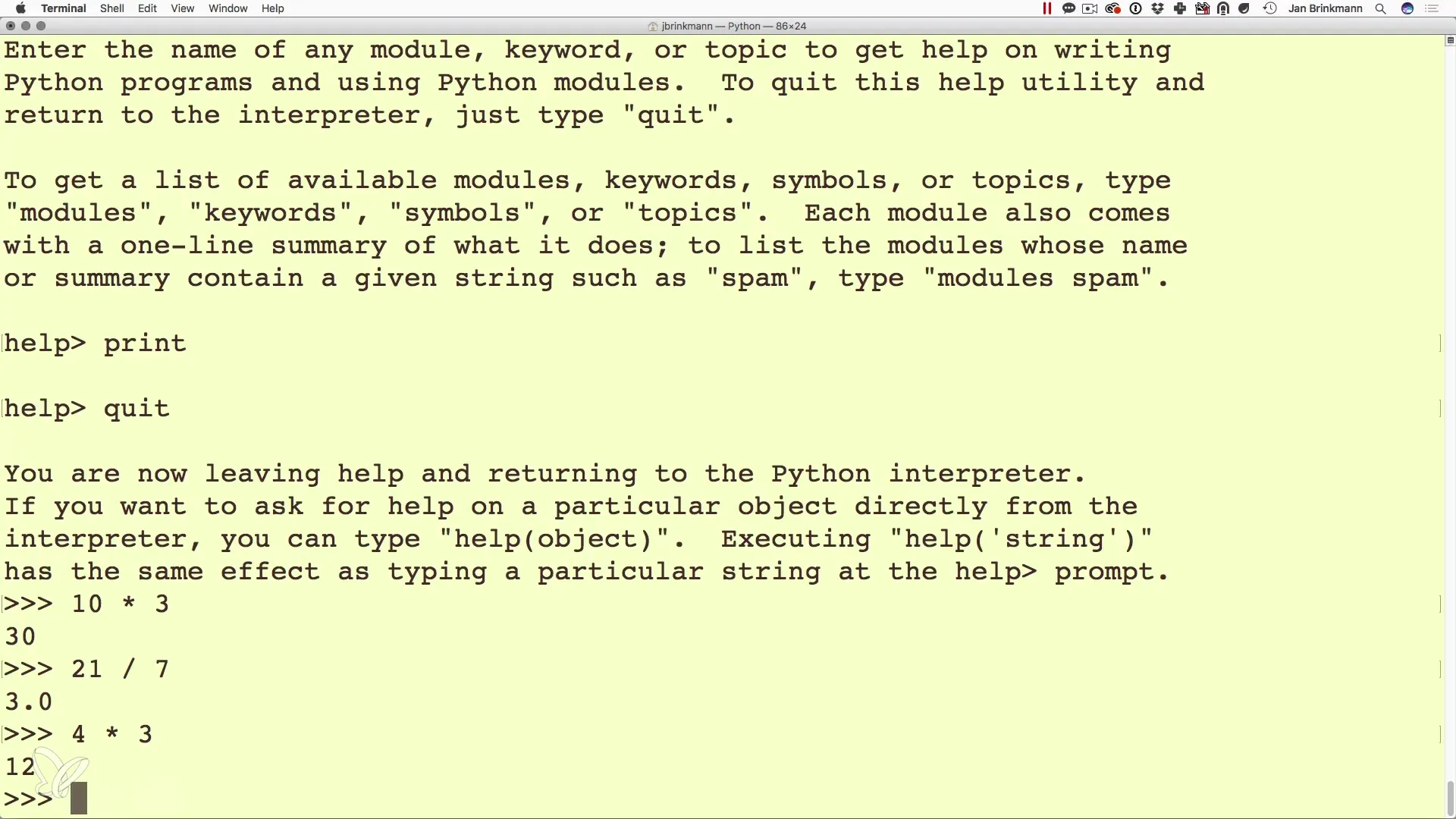
Använd villkorssatser
När du har definierat en variabel kan du skapa villkor, till exempel kontrollerar du om is_male är sant och skriver ut ett meddelande. Skriv if is_male: följt av ett kolon. Med tabulatortangenten kan du sedan indenta nästa rad och lägga till en sats som print("Det är en kille.").
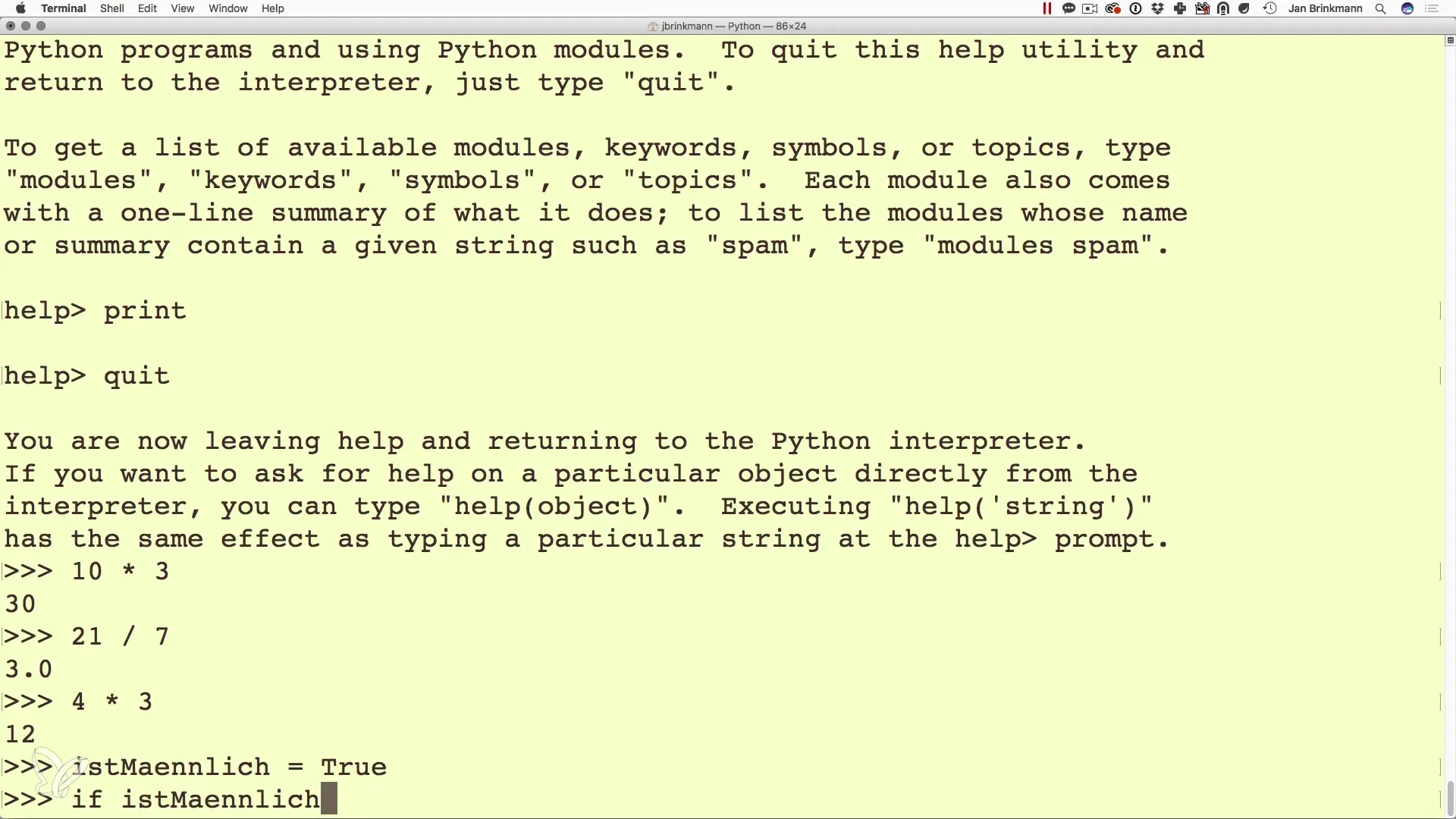
Inmatningar och resultatutskrifter
För att göra dina program robusta är det viktigt att veta att en ny rad i Python utförs i den interaktiva shellen när du inte matar något mer och trycker på Enter. Du kan sålunda fortsätta att definiera variabler eller göra ändringar så länge du inte glömmer att avsluta dem med ett Enter.
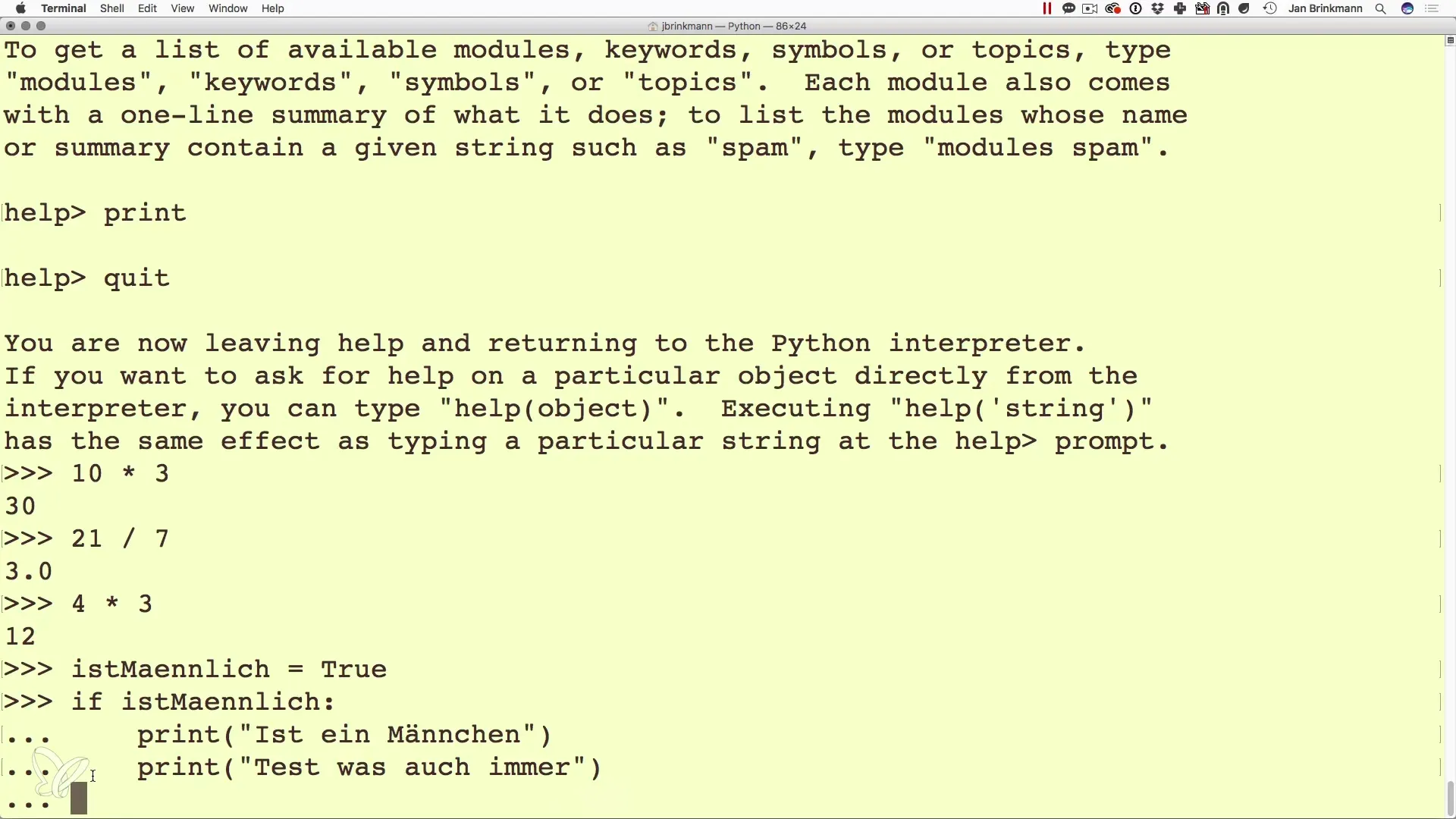
Hämta hjälp om funktioner och kommandon
En annan fördel med den interaktiva shellen är tillgången till hjälpfunktioner. Om du inte har syntaxen för ett kommando eller en funktion i åtanke kan du skriva help(print). Detta ger dig dokumentation om den specifika funktionen och hjälper dig att bättre förstå olika aspekter av programmering i Python.
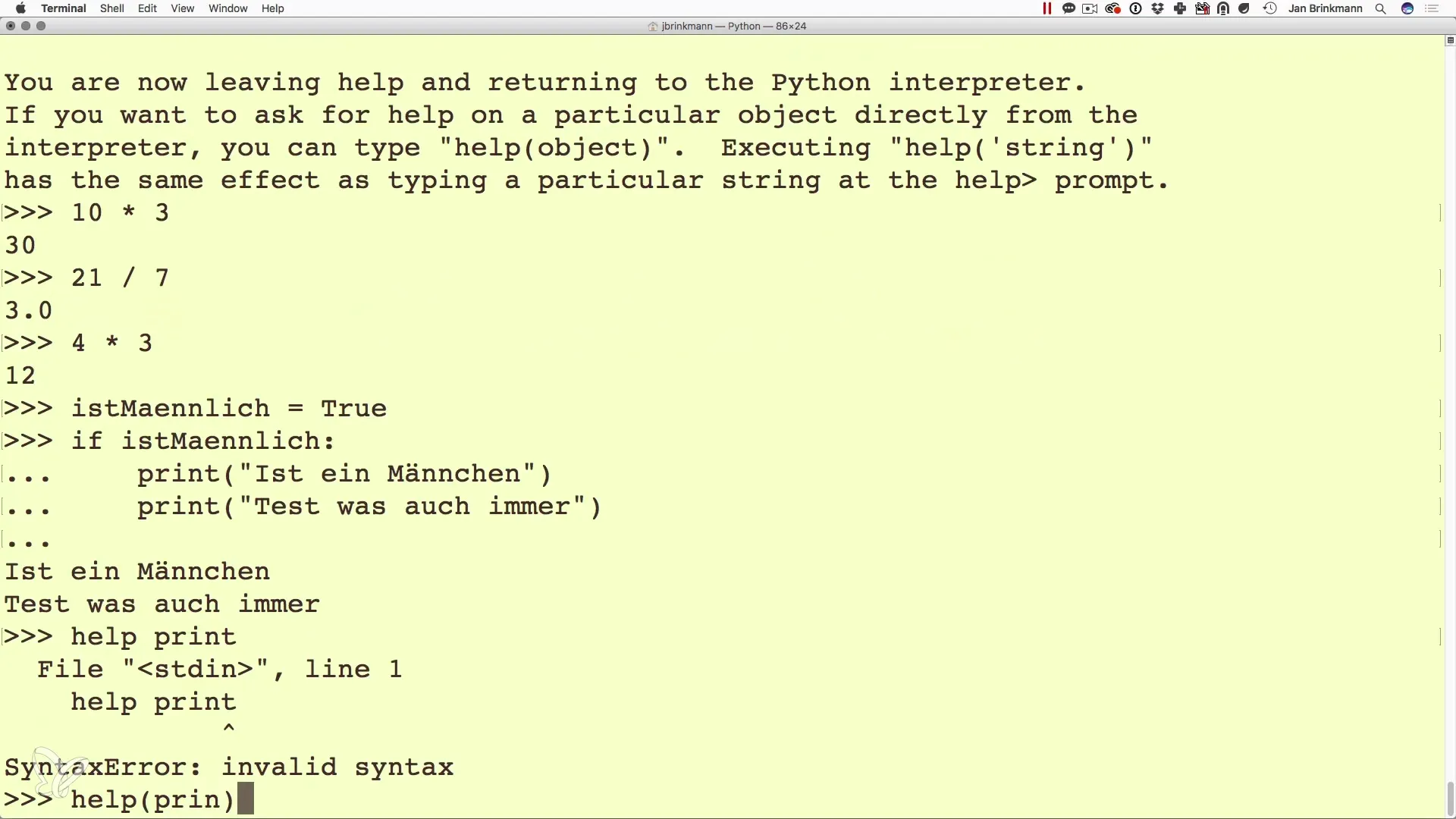
Avsluta den interaktiva shellen
När du är klar med programmeringen i den interaktiva shellen kan du avsluta sessionerna genom att skriva quit() och trycka på Enter. Alternativt kan du också använda Ctrl + Z. Detta tar dig tillbaka från den interaktiva miljön till det vanliga kommandoradsfönstret.
Sammanfattning - Python i kommandoraden: Interaktiv programmering gjord lätt
Arbetet med Python-tolken i kommandoraden gör att du snabbt kan lära dig och experimentera. Du kan utföra beräkningar, testa villkor och till och med hämta hjälp för funktioner. Det är det första steget mot att bli en effektiv Python-programmerare. Utnyttja dessa möjligheter och fördjupa dina programmeringskunskaper ytterligare!
Vanliga frågor
Hur startar jag Python-tolken på kommandoraden?Skriv bara python eller python3.x i kommandoraden för att starta tolken.
Kan jag prova funktioner i den interaktiva shellen?Ja, du kan testa både funktioner och villkor i den interaktiva shellen, vilket låter dig validera programkod i realtid.
Hur avslutar jag den interaktiva shellen?Du kan avsluta shellen med kommandot quit() eller med Ctrl + Z.
Kan jag få hjälp med Python-kommandon?Ja, skriv help(KOMMANDO) i den interaktiva shellen för att få information om det specifika kommandot.
Varför är den interaktiva shellen användbar?Den låter dig snabbt prova kod och lära dig utan att behöva skapa en fil.


